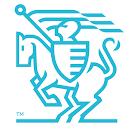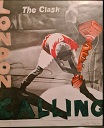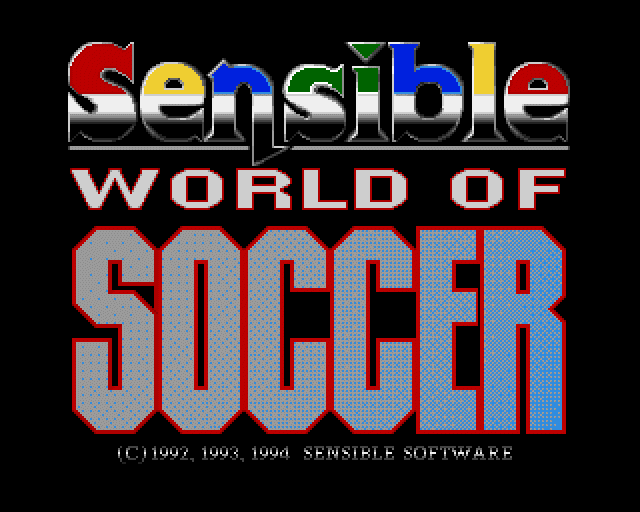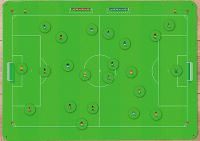- Forum
- SUPPORT & DOWNLOADS
- YOUR LANGUAGE
- Italiano
- Archivio
- [Tutorial] CHAT IRC "user friendly" (se utilizzate firefox)
[Tutorial] CHAT IRC "user friendly" (se utilizzate firefox)
17 years 6 days ago - 16 years 6 months ago #53974
by lestat
[glow=red,2,300]ATTENZIONE:[/glow] per giocare online bisogna preventivamente mettersi d accordo in a href= forum.sensiblesoccer.info/index.php?topic=9914.0 CHAT /a , non sul server.
Se volete entrare in chat e utilizzate il browser Firefox consiglio di scaricarvi Chatzilla addons.mozilla.org/it/firefox/addon/16 è un client IRC molto semplice da usare senza dover fare mille giri x entrare nella chat.
Una volta aggiunto al browser scrivete su chatzilla [glow=red,2,300]/server quakenet[/glow] , vi aprirà il server quakenet che non è altro il server in cui la chat di sensible.de si appoggia.
Fatto ciò scrivete [glow=red,2,300]/join #sensible[/glow] ,
a questo punto sarete nella chat principale del sito tetesco (qui è meglio parliate in inglese però), ora che siete entrati vi do un altro consiglio: andate nel menù IRC di chatzilla in alto a sinistra e mettete la spunta su Open this channel at startup
Ora se volete entrare anche nel canale italiano scrivete [glow=red,2,300]/join #sensible.it[/glow] , anche qui mettete la spunta su Open this channel at startup
La prossima volta che aprirete firefox e vorreste entrare in chat andate nel menù Strumenti del browser e cliccate su Chatzilla , vedrete che magicamente si aprirà quest ultimo con il canale principale del .de e il canale italiano
[glow=red,2,300]P.S.: ragà , per chiedere di giocare sul canale principale del .de dovete semplicemente scrivere: friendly, se volete giocare solo un amichevole, altrimenti ooo (One on One) se invece volete fare una partita valevole per il ranking[/glow]
Se volete entrare in chat e utilizzate il browser Firefox consiglio di scaricarvi Chatzilla addons.mozilla.org/it/firefox/addon/16 è un client IRC molto semplice da usare senza dover fare mille giri x entrare nella chat.
Una volta aggiunto al browser scrivete su chatzilla [glow=red,2,300]/server quakenet[/glow] , vi aprirà il server quakenet che non è altro il server in cui la chat di sensible.de si appoggia.
Fatto ciò scrivete [glow=red,2,300]/join #sensible[/glow] ,
a questo punto sarete nella chat principale del sito tetesco (qui è meglio parliate in inglese però), ora che siete entrati vi do un altro consiglio: andate nel menù IRC di chatzilla in alto a sinistra e mettete la spunta su Open this channel at startup
Ora se volete entrare anche nel canale italiano scrivete [glow=red,2,300]/join #sensible.it[/glow] , anche qui mettete la spunta su Open this channel at startup
La prossima volta che aprirete firefox e vorreste entrare in chat andate nel menù Strumenti del browser e cliccate su Chatzilla , vedrete che magicamente si aprirà quest ultimo con il canale principale del .de e il canale italiano
[glow=red,2,300]P.S.: ragà , per chiedere di giocare sul canale principale del .de dovete semplicemente scrivere: friendly, se volete giocare solo un amichevole, altrimenti ooo (One on One) se invece volete fare una partita valevole per il ranking[/glow]
The topic has been locked.
13 years 9 months ago - 13 years 1 month ago #109924
by lestat
Replied by lestat on topic Re: [Tutorial] CHAT IRC "user friendly" (se utilizzate firefox)
Da diverso tempo ho trovato un metodo anche per chi non ha installato Firefox sul proprio PC, di utilizzare comunque il client IRC Chatzilla.
La prima cosa che dovete fare è andare su questo sito: chatzilla.rdmsoft.com/xulrunner/ e scaricare XULRunner e Chatzilla che trovate sotto i download, dopodichè seguire le istruzioni di installazione.
Traduco qui sotto:
1. Estrarre l archivio XULRunner in una cartella.
Ad esempio, C:\Programmi\
2. Salvare il file ChatZilla.zip all interno della directory di XULRunner. Aprire una finestra del prompt dei comandi.
Nota: Assicurati di eseguire i comandi XULRunner come amministratore. Per esempio, in Windows Vista e Seven, fare clic destro sul Prompt dei comandi nel menu Start e scegliere Esegui come amministratore .
3. Passare alla directory di XULRunner.
Ad esempio, immettere [glow=red,2,300]cd C:\Programmi\XULRunner[/glow]
4. Registrare la posizione XULRunner inserendo [glow=red,2,300]xulrunner --register-global[/glow]
5. Installare ChatZilla inserendo [glow=red,2,300]xulrunner --install-app chatzilla-0.9.89-xr.zip[/glow]
Nota: è possibile eliminare il file .zip ChatZilla dopo questo passaggio.
6. Cliccare chatzilla.exe in Programmi\ChatZilla
Più facile a farsi che a dirsi.
Per quanto riguarda gli aggiornamenti ci penserà il programma a tenervi aggiornati sull ultima versione di Chatzilla da installare
La prima cosa che dovete fare è andare su questo sito: chatzilla.rdmsoft.com/xulrunner/ e scaricare XULRunner e Chatzilla che trovate sotto i download, dopodichè seguire le istruzioni di installazione.
Traduco qui sotto:
1. Estrarre l archivio XULRunner in una cartella.
Ad esempio, C:\Programmi\
2. Salvare il file ChatZilla.zip all interno della directory di XULRunner. Aprire una finestra del prompt dei comandi.
Nota: Assicurati di eseguire i comandi XULRunner come amministratore. Per esempio, in Windows Vista e Seven, fare clic destro sul Prompt dei comandi nel menu Start e scegliere Esegui come amministratore .
3. Passare alla directory di XULRunner.
Ad esempio, immettere [glow=red,2,300]cd C:\Programmi\XULRunner[/glow]
4. Registrare la posizione XULRunner inserendo [glow=red,2,300]xulrunner --register-global[/glow]
5. Installare ChatZilla inserendo [glow=red,2,300]xulrunner --install-app chatzilla-0.9.89-xr.zip[/glow]
Nota: è possibile eliminare il file .zip ChatZilla dopo questo passaggio.
6. Cliccare chatzilla.exe in Programmi\ChatZilla
Più facile a farsi che a dirsi.
Per quanto riguarda gli aggiornamenti ci penserà il programma a tenervi aggiornati sull ultima versione di Chatzilla da installare
The topic has been locked.
- Forum
- SUPPORT & DOWNLOADS
- YOUR LANGUAGE
- Italiano
- Archivio
- [Tutorial] CHAT IRC "user friendly" (se utilizzate firefox)
Time to create page: 0.179 seconds